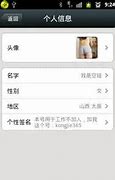cad文件
怎么编辑CAD文件?设计小白不得不知的编辑器,太实用了
相信对于一些刚刚踏入CAD设计行业的小伙伴们来说,“怎么编辑CAD文件”是一件挺伤脑筋的问题。步入职场之初,很多设计小白一直都在寻找这个问题的答案。小伙伴们都知道,CAD文件因其格式的独特性,需要相应的软件才能将其打开、编辑,而“迅捷CAD编辑器”便能够实现。接下来,给小伙伴们讲讲,怎么使用这款软件编辑CAD文件。
首先,鼠标点击软件图标,大家可以在自己的电脑上运行这款软件。
打开软件后,在弹出来的软件页面中点击【打开更多文件】。随后,大家在文件框中找到并打开相应的CAD文件。
CAD文件打开后,默认显示为【查看器】页面。想要编辑CAD文件,大家点击页面上方的【编辑器】选项,就可以进入编辑页面了。
如图所示,进入【编辑器】页面后,页面上方有一个整齐明了的工具框。在这里,大家可以使用各种各样的编辑工具,对CAD文件进行编辑操作。
编辑完成后,点击页面左上方的【文件】-【另存为】就可以把编辑好的CAD文件保存下来了。
看完介绍,小伙伴们知道怎么使用“迅捷CAD编辑器”编辑CAD文件了吗?此外,查看CAD文件也是这款软件的拿手绝活哦,需要的小伙伴记得不要错过了它。
展开

收起

CAD全套图纸免费下载,新手必看,不容错过
嗨,小伙伴们,小编又来给大家发送福利啦,你们都准备好了吗?高清CAD图纸免费下载,无水印,直接使用即可!
废话不多的,直接拿图来说!各行业CAD图纸GIF动图预览效果图如下,私信暗号“1216”直接送你哈!
1. 全套室内设计装修CAD施工图
本素材为全套室内设计装修CAD施工图图纸,其中涵盖的有一些前进村农民集资楼平面图、农居房建筑施工图、以及全套室内设计装修图等等。
2.古典别墅建筑CAD施工图
本素材为中国古典别墅建筑CAD施工图,其中涵盖的有别墅建筑设计全套图、两层独 立别墅方案设计以及中国古典别墅施工图。图纸的格式均为dwg格式。
3.CAD机械类图纸设计图
CAD机械设备图纸机械设计图纸,图纸内容包含各 类机械图纸内容,大部分图纸格式为dwg格式,以及少量pdf格式文件。
4.CAD基础练习图纸
内容包含300多张DWG格式的CAD基础练习图纸,图纸内容从简单到复杂,从平面到立体图形的绘制,逐步提 升绘图能力,适合CAD初学这练习使用。
5.1315总CAD字体符号大全
素材为CAD字体符号大全,其中涵盖的有1315种CAD字体,我们下载获取的字体是压缩文件,解压后获取的是“.shx”的字体文件,只 需把解压后的字体文件复 制到AutoCAD安装目录下面的fonts文件夹里即 可使用。
OMG真的是太实用了吧!那下面小伙伴们就会问了,这些CAD图纸在哪里下载了。图纸均来自“迅捷CAD图纸”,搜索迅捷CAD,点击每日一图即可查看相应图纸素材。
希望能够帮助到大家。
展开

收起

每天学点CAD:CAD出现错误异常后,如何快速恢复图纸文件
作为设计师,肯定会遇到过在画图的过程中有时候会有异常退出的现象。
画了几个小时的图会因为异常退出或者停电等其他原因导致图纸没有保存甚至文件损坏,那真的是欲哭无泪啊。小编最懂你们此刻的心情!
在这种情况下,我们只能是去找之前的备份文件,CAD自动备份的文件有两种:自动保存文件 (*.sv$)和备份副本(*.bak),搜一下是否有这样的文件,然后将扩展名改为DWG,用CAD打开就可以。
备份副本和自动保存文件是否生成和自动保存的时间间隔在选项(OP)对话框是可以设置的,如下图所示。
备份副本(*.bak)是上次保存文件的备份,备份文件通常保存在图纸所在目录下。自动保存文件(*.sv$)是每到保存时间间隔后CAD软件自动保存的图纸,自动保存文件通常保存在当前用户的系统临时文件夹下。在“选项”对话框中也可以查看或修改自动保存文件的路径,如下图所示。
CAD之所以自动保存在当前用户的系统临时文件夹下,是为了保证当前用户权限下目录可写,保证可以成功地进行自动保存。但这个目录太深,如果用资源管理器一级一级地找会很麻烦。在这里小编再给大家介绍一个简单的打开临时文件的简洁方法:
1、操作系统中打开:开始>运行。就是大家用来在局域网连接其他机器或者编辑注册表的那个功能。
2、输入%temp%,点确定,就可以直接打开临时文件夹。如下图所示。
在 CAD中通常都提供了“图形修复管理器”(菜单:文件>绘图实用程序>图形修复管理器),如果CAD异常退出了,下次启动时通常会自动打开图形修改管理。图形修复管理器会自动检索备份文件和自动保存文件,在列表中找到要恢复的备份文件,双击就可以直接打开,更为简单方便,如下图所示。
不过最稳妥的方法,就是及时保存图纸!所以说,设计师第一个要掌握的技能,就是CTRL+S了
展开

收起

CAD高级教程:恢复DWG文件
我们用CAD作图时,经常会碰到CAD突然崩溃的情况,一般情况,重新打开CAD会提示用户恢复最近保存的文件,这个按步骤操作就行。还有一种情况并没有这么简单,当CAD崩溃后,重新打开CAD时,CAD没有提示有文件需要恢复,此时即使手动打开图形修复管理器,备份文件里面也没有出现你需要的文件备份,那你如何恢复DWG文件?如果你的CAD开启了自动保存功能,那就有恢复崩溃时打开的DWG文件。接下来讲怎么操作。
情况一:重新打开CAD,如果是正常情况,那么页面将会自动弹出图形修复管理器窗口,点击确定,就能恢复软件最近自动保存的DWG文件,因为自动保存默认5分钟保存一次,因此损失的工作量一般最多5分钟。
正常情况情况二:若重新打开CAD后,没有弹出图形修复管理器窗口,可以手动操作打开。操作步骤为:依次点击文件->图形实用工具->图形修复管理器。然后在图形修复管理器的备份文件里,找到你需要恢复的DWG文件点击进入下一级,选择最近保存的一个备份,双击即可恢复。
手动打开图形修复管理器情况三:如果打开图形修复管理器,并没有找到CAD崩溃时编辑的文件,那就需要到设置的自动保存文件中去寻找了,当然,前提是CAD开启了自动保存功能。
1、找出你自动保存的文件目录。工具下面的选项菜单或者op快捷键打开CAD选项,选择文件标签,点击自动保存文件位置前面的‘+’,会看到一个路劲,这个路劲就是自动保存的文件的存储位置,记住这个位置。
自动保存文件位置2、打开那个自动保存文件的位置。因为一般情况下这个自动保存文件的目录在隐藏目录下,所以通常通过文件管理器是找不到这个路劲的。两个方法:可以直接在我的电脑地址栏输入完整的路劲打开;或者先将电脑设置允许显示隐藏的系统文件夹,然后再用文件管理器去打开。
打开自动保存文件夹3、进入自动保存文件位置后,找到与你需要恢复的DWG文件前面名称完全一样,但是后面加了各种数字(日期标记)的,且文件类型为bak 或者ac$的文件,然后将文件重命名,将后缀.bak(为备份文件),或者后缀.ac$(为临时文件)改为.dwg,该DWG文件就是你想要的恢复文件,最后打开该文件继续工作即可。
重命名文件重要提醒:
1、上述所有情况的前提是CAD了打开自动保存功能,一般默认是打开的,千万不要因为过几分钟保存一次烦的慌就手贱去关闭自动保存功能,否则你会经常哭晕在厕所的。
2、情况三得确保你的文件名称是显示后缀的,否则你无法确定哪个文件是需要重命名,也无法修改后缀。如果没有显示文件后缀,需要打开后缀显示的功能。WIN10方法是:打开我的电脑,在顶部功能区点击查看,然后勾选文件扩展名,此时就能看到文件名后缀了。WIN7方法可自行百度。
展开

收起

cad是什么?如何快速打开cad文件
cad是什么?cad的中文名为计算机辅助技术,通常用于工程制图、服装加工、电子工业和工业制图等诸多领域。我们经常能见到的dwg和dxf格式都是cad文件的其中之一,如果想打开这些cad文件则需要使用到专业的看图工具。接下来可以跟着小编学习两种打开cad文件的方法哟。
方法一:迅捷CAD编辑器
一、添加文件
首先将需要打开的文件添加到编辑器中,添加的方式分为拖拽和按钮添加等多种形式,选择其中一种添加即可。
二、查看文件
cad文件添加好后就可以开始预览了,预览的方式分为2维线框和3维线框两种。与此同时还可以利用距离工具测量出cad图纸内各参数之间的距离等。
三、编辑文件
除了查看cad图纸的各个数值外还可以使用cad编辑器对图纸中不满意的地方进行修改。修改时不仅可以添加多种格式的文本,还可以通过打断、打断点和分解等工具对文件作出各种修改。
方法二:在线查看
一、选择功能
第二种方法则需要通过部分支持在线查看cad文件的网站进行,这种查看方式需要在导航栏的在线转换系列选择cad查看选项。
二、打开文件
进入到查看界面后点击正中央打开文件选项添加想要查看的cad文件。
三、预览文件
添加好文件后网站就会通过自身解码能力将cad图纸的内容呈现出来,不仅可以在这里查看图纸的内容,还可以测量文件的距离等参数。
通过上述两种方法了解到cad是什么又该怎么打开了吗?其实cad文件出现在生活的方方面面,适量的了解cad文件也是很重要的,希望以上方法对你们有所帮助哦。
展开

收起

CAD图纸如何导入ps软件中?
具体操作步骤如下:
1、用截图生成图片
用QQ、其他截图软件、键盘的PRINT键均可截图,这个方法虽然简单快捷,但是截的图导入ps后的效果与电脑分辨率有关有时效果不是很理想,并且截图时要把CAD绘图区域的黑色背景改成白色,简单但是效果不是特别好。
2、用CAD打印成JPG格式图片这种方法生成图片的质量比较满意,一般情况下够用了。执行CTRL+P打印后,打印机名称选择 “PcblishToweb JPG.pc3 ”这个打印机。设置好保存路径和名称然后预览并打印,CAD就会在设置的保存路径生成这个给定名称的JPG文件,然后将此JPG文件导入PS即可。
3、用 CAD的输出工具生成eps文件用“输出”生成eps文件再导入PS质量很高。将CAD图纸在CAD的视图窗口里调整好视角颜色。然后菜单栏选择---文件---输出---文件类型选择“封装PS (*.eps)”--选择保存路径----输入保存的文件名---保存,CAD就生成了eps矢量文件文件。在PS里打开刚输出的eps矢量文件,并输入尽量大一点的分辨率,打开完成后有时可能看不见导入的图纸,因为CAD图纸线宽是0所以看不见,实际上是有的用描边工具就可以看见了,至于描多宽的边根据实际需要设置即可!
需要CAD学习资料的,直接关注私信回复CAD哟,免费分享给大家!请大家继续多多支持小编!爱你们!
展开

收起

打开CAD图时提示找不到外部参照文件怎么办
何判断CAD图纸是否使用外部参照功能,以及如何查看其所参照的文件名称?
1、打开CAD文件,输入命令LA 空格!或者点击图层特性管理器;
2、进入图层特性管理器界面,在左侧栏的最后,如果有外部参照,则证明这个图纸使用了外部参照功能,里面的文件名称就是所参照的图纸文件名称。
解决方法:
1、将所有的文件置于同一个文件夹内,使用CAD软件打开需要导入到算量软件中的CAD文件;
2、在CAD的命令提示栏内输入XR,按回车键;
3、在弹出的界面中,先选择参照名,再选择绑定(如果是英文版本的CAD,则选择BIND命令);
4、在弹出的对话框内选择绑定,再点击确定按钮;
5、点击确定,退出外部参照管理器,并保存工程。
经过处理后的CAD文件,不但可以将其成功导入到算量软件中,而且当其被移动到其他文件夹内时,使用CAD打开仍然可以看到完成的工程内容。
更多技能直播教学,关注直接私信我,回复CAD(ω)
展开

收起

当CAD文件打不开时,如果平常养成了这个习惯就可以轻松搞定了
经常使用CAD的朋友,肯定遇到过CAD文件打不开或者文件损坏的情况,当碰到这个问题时,我们通常会想各种方法来修复图形文件,在各种方法中,从备份文件恢复图形应当是最有效的方法之一,因此,在平常的制图过程中,我们需要养成这一习惯:随时备份文件,当图形损坏时,不至于毫无办法。下面我们一起来看看,在CAD中如何备份文件及图形出错时如果通过备份文件进行恢复。
1、CAD中如何备份文件
在CAD中,可以在“选项”中通过相关设置自动创建备份文件,具体设置过程如下:在CAD软件中,在命令行中输入快捷键"op",在弹出的"选项"对话框中,点击"打开和保存"菜单,在"文件安全措施"设置项中,把"自动保存"和"每次保存时均创建备份副本"这两个选项都勾选上,同时,可设置自动保存文件的时间间隔,这个可根据个人习惯进行设置,如图1所示。
图1 选项设置勾选了"自动保存"和"每次保存时均创建备份副本"两个选项之后,绘图过程中每隔一定时间, CAD软件就会自动保存图形,并同时创建备份文件,如图2所示。
图2 文件自动备份2、当CAD图形文件打不开或损坏时,怎样使用备份文件恢复
当遇到CAD文件打不开或图形文件损坏时,可通过备份文件进行恢复。具体操作过程如下:
第一步:首先将备份文件进行重新命名(使其与原文件名称不同),同时将新文件名的后缀(或者说扩展名)修改为"DWG"格式,如图3所示。
图3 更改文件名及扩展名第二步:打开AutoCAD软件,将刚刚重命名的文件直接打开就可以了,如图4所示。
图4 图纸恢复3、本文小结
用CAD制图时,文件自动保存和文件自动备份很重要,我们应当重视。当CAD文件出现打不开或者损坏时,可以通过备份文件来打开。
展开

收起

cad是什么意思?怎样查看cad文件
cad是什么意思?cad的中文名为计算机辅助设计,是一种常用的制图工具。使用cad技术可以提高办公效率、减轻工作强度和优化设计方案等作用,广泛应用于机械、电子、建筑等诸多领域。也正因cad是专业制图工具,在没有专业工具的情况下是不能直接打开cad导出文件(dxf/dwg等)的。那我们在获得cad文件时该怎么打开呢?今天小编给大家分享一些查看cad文件的方法。
方法一:
首先需要准备一款支持查看cad文件的编辑器,小编为了更好的演示查看cad的方法使用任意一款CAD编辑器作为案例分享给大家。
打开编辑器后映入眼帘的是整个工具的初始界面,这时需要把准备好的cad文件添加到编辑器中。添加的方式有很多种,任选一种方式即可添加cad文件。
文件添加完毕后就可以用各种方式查看cad内容,不仅可以在查看器中切换查看形式(2维线框/3维视图),还可以使用工具测量cad图纸的距离面积等相关参数。
方法二:
可以发现第一种查看cad文件的方案属于工具查看法,除此之外还可以利用网站在线查看cad文件。
进入到cad看图界面后点击打开文件选项将cad文件导入网站中,与方法一的区别在于这里不能使用按钮添加外的方法添加cad文件。
随后网站就会使用自身解码能力将cad图纸的内容展现出来,然后就可以正式查看cad图纸了,查看cad的同时还可以隐藏不必要的图层。
明白以上cad是什么意思又该怎么查看了吗?两种方式都可以查看cad文件,但相比之下工具查看法作用相对会强一些,不仅能查看cad文件,同时还能编辑图纸的相关内容。希望小编分享的方法可以帮助到小伙伴们哦。
展开

收起

CAD文件覆盖了怎么恢复?CAD文件覆盖后的恢复方法
CAD文件覆盖了怎么恢复?对于许多经常需要保存设计稿的设计师们来说,如果一不小心将正在制作的CAD图纸文件覆盖保存了,要怎么恢复呢?本期,模型云就为您带来了CAD文件覆盖后的恢复方法,一起来看看吧!
CAD文件覆盖后的恢复方法
步骤一、我们打开一张CAD图纸以房屋平面图为例进行说明。编辑过后,进行另存为进行保存。另存为时会提示包含同名文件,点击是之后CAD文件就会被覆盖,CAD文件覆盖了怎么恢复呢?
CAD文件覆盖步骤二、其实在CAD软件中是设置有自动保存的,当文件覆盖了我们可以在自动保存中找到该文件然后恢复即可。在打开的CAD软件中点击工具,然后选择最下方的选项进行CAD文件覆盖后的恢复。
CAD文件覆盖步骤三、在弹出的选项中我们点击文件选项卡下面的自动保存。根据自动保存的文件地址,我们找到CAD恢复覆盖文件的文件夹地址。
CAD文件覆盖步骤四、在文件夹中我们可以看到软件自动保存的文件;选择我们需要的文件。当我们需要的文件有多个时我们可以根据时间,来确定我们需要找回恢复的CAD覆盖文件。
CAD文件覆盖步骤五、然后我们把改文件的扩展名改为dwg,保存后重新在CAD里打开,就可以看到CAD文件覆盖了已经成功恢复啦。
CAD文件覆盖更多>>CAD图纸添加签名的操作步骤
以上就是模型云为您带来的CAD文件覆盖后的恢复方法了,希望本文的分享能够给您带来帮助。更多CAD使用小技巧,欢迎关注我们哦!
展开

收起